Как написать в личку?
Принцип такой: открой страницу человека, найди там кнопку «Написать сообщение», напиши и отправь. Смотри подробнее:
Как написать в личку ВКонтакте
- Открой страницу человека (для этого нажми на его имя или на аватарку).
- Под главным фото (аватаркой) найди кнопку «Написать сообщение».
- Напиши свое сообщение. Будь вежлив.
- Нажми кнопку «Отправить» или Enter («Ввод» на клавиатуре).
Если кнопки «Написать сообщение» нет, значит, написать этому человеку в личку ты не можешь (читай об этом ниже). Если вместо этой кнопки есть только «Отправить подарок» (например), значит, личка у него закрыта.
Как написать, если закрыта личка ВКонтакте
А если ты писал ему раньше или он тебе, ты можешь найти диалог у себя в «Сообщениях» и написать оттуда — никакой разницы нет.
Как написать в личку в Одноклассниках
- Открой страницу человека (для этого нажми на его имя или на аватарку).
- Под главным фото (аватаркой) найди кнопку «Написать сообщение».
- Напиши свое сообщение. Будь вежлив.
- Нажми кнопку «Отправить» (оранжевый кругляшок) или Enter («Ввод» на клавиатуре).
Если кнопки «Написать сообщение» нет, значит, написать этому человеку в личку ты не можешь (читай об этом ниже). А если между тобой и этим человеком в Одноклассниках уже были сообщения, можешь найти их у себя в «Сообщениях» и написать оттуда — никакой разницы нет.
А когда ты хочешь написать человеку, которому уже писал, просто зайди в свой раздел сообщений и найди там диалог с ним. Нажми на этот диалог, чтобы открыть его, напиши новое сообщение и отправь.

Как в ВК написать самому себе
Для кого-то, возможно, секрет, а для кого-то нет, но ВКонтакте можно несколькими способами вести с самим собой диалог: писать себе сообщения, тем самым сохраняя их в ленте, которую, кроме вас, никто не увидит. Подобная лента сообщений может выступать как черновик или дневник, что делает её незаменимой для определенных людей. О том, как это сделать не все знают.
Для чего вообще пользователи пишут сами себе в вк:
- Пишут заметки чтобы не забыть.
- Пересылают важные диалоги или сообщения, чтобы в дальнейшем не искать ее в диалогах.
- Репостят мемы, видео или статьи.
- Записывают конфиденциальную информацию или документы.(телефоны, пароли, пин коды, сканы документов и тд)
Вариантов может быть огромное множество у всех пользователей свои причины.Поэтому вот руководство о том, как в ВК отправить самому себе сообщение.
Как в ВК написать самому себе на персональном компьютере
Вести переписку с самим собой на ПК можно двумя способами. Как можно заметить, кнопки «написать сообщение» для вас на собственной странице нет. Вполне легко, тем не менее, это можно сделать без сторонних приложений.
Во-первых, запустить переписку можно следующим образом:
- Откройте меню «сообщения»;
- Нажмите на строку «поиск» в верхней части экрана (не на синем фоне, а на белом);
- Начните писать собственное имя;
- Среди прочих, в ряду возможных собеседников и бесед появитесь вы сами в одной из строк, нажмите на строку;
- Пишите, что хотите – это не ваш клон и не бот, это вы сами.
Подобная переписка работает в качестве журнала заметок. Вы пишете замечание для себя, и оно там остается навсегда. Их можно читать, и никто их не увидит. Вы такой же адресат, как и ваши друзья, потому ничего не обычного с вашими сообщениями себе происходить не будет.
Найти что-то в таком черновике проще простого: нужно просто зайти в раздел «сообщения» и снова написать сверху своё имя, либо пролистать вниз, пока не найдете себя.
Снизу вы найдете изображение того, как ВКонтакте написать сообщение самому себе за несколько шагов.

Во-вторых, вести с собой диалог можно, будучи администратором/редактором сообщества. Делается это так:
- Откройте сообщество, в котором вы администратор или редактор;
- Если в сообщества включена возможность писать сообщения сообществу – нажмите на кнопку «написать сообщение» в правом меню группы (либо под названием сообщества в мобильных версиях);
- Напишите сообщение;
- Зайдите в раздел «сообщения» в меню группы, там вы найдете всех подписчиков, которые когда-либо писали сообщения этому сообществу, в том числе и себя;
- Ответьте себе от имени сообщества (просто ответьте себе что-то);
- Зайдите в собственный раздел «сообщения», там появилось новая депеша, написанная вам вами от имени вашего сообщества.

Неудобство этого способа записи в том, что все редакторы и администраторы могут просматривать, как идёт общение.
Чтобы сохранить в тайне свои секреты, нужно создать закрытую группу, где будете лишь вы. Затем включите в сообществе сообщения и наслаждайтесь. Делается все это так:
- В разделе «группы» нажмите «создать сообщество» в верхней части экрана, либо кнопку «+» в телефонной версии;
- Когда создадите, перейдите в раздел «управление» в правом меню группы;
- Внутри вы увидите шесть основных меню в правой части экрана. На данный момент нужны лишь две: «настройки» и «сообщения». Нажмите на «настройки»;
- В подразделе «основная информация» переключите «тип группы» на «закрытая»;
- Отправляйтесь в меню «сообщения» чуть ниже и переключите графу на «включены».

Не думайте, что способ бесполезен. В некоторых случаях эта функция незаменима. Например, когда ваши личные сообщения очень быстро засоряются, а записывать или читать заметки приходится регулярно – первый вариант становится менее удобным, чем обычно. А про вашу личную группу никто, по классике, знать не должен.
Как в ВК написать самому себе на телефоне
Написать самому себе вконтакте с мобильного телефона можно 2мя способами:
- Сделать репост любой записи и выбрать самого себя из списка.
- Создать беседу с другом, а затем исключить друга и остаться там одному.
Механизмы работы сети ВК позволяют пользователю использовать некоторые её механики в таком качестве, каком изначально предусмотрено (скорее всего) не было. Более того, в определенных случаях такая эксплуатация механик может приносить больше пользы, чем приложения, вроде «Блокнот» и «Записная книжка».
Дополнительные функции

Далее рассмотрим полезные фишки, которые позволят вам не только написать самом себе, но и превратят ваш Телеграм в органайзер.
Пересылка сообщений
Если вам понравилась какая-либо публикация в телеграм-канале или вам нужно сохранить сообщение из чата, то вы можете воспользоваться функцией пересылки сообщений самому себе.
- Для этого выделите сообщение, удержав тап на несколько секунд;
- Далее нажмите на стрелку и в качестве адресата выберите раздел «Избранное».

Отложенное сообщение
Также в разделе «Избранное» можно воспользоваться функцией отложенных сообщений в Телеграм и создать напоминание.
- Набрав нужный текст, удерживайте тап на кнопке отправки;
- На экране появится опция «Задать напоминание»;
- Далее настройте время напоминания, пролистав до желаемых даты, часа и минуты, после чего нажмите на кнопку «Отправить».

Хэштеги
Собрав много сообщений в разделе «Избранное» со временем вам станет сложно искать нужную информацию, поэтому рекомендуется использовать хэштеги в Телеграм. Благодаря хэштегам можно структурировать сообщения в «Избранном».
Хэштеги к сообщениям можно добавить разными способами.
- При создании сообщения, в конце добавить хэштег, например, #работа.
- В момент пересылки сообщения удержать тап несколько секунд на разделе «Избранное», после чего откроется окно для набора сообщений. В данном окне нужно набрать нужный хэштег.
- Отредактировать старое сообщение, выделив его и добавить в него хэштег.
Сортировать сообщения по хэштегам в Телеграм довольно просто. Для этого воспользуйтесь строкой поиска в разделе «Избранное» и наберите нужный хэштег.
- Нажмите на иконку поиска в верхней панели (в мобильной версии для начала придется нажать на три вертикальные точки), после чего откроется боковое меню со стройкой поиска.
- В данную строку введите хэштег, после чего появится список сообщений с искомым хэштегом.

Теперь вы знаете, что можно не только написать самому себе в Телеграм, но сохранять интересные записи и делать важные заметки, для которых не нужно устанавливать дополнительные приложения на своем устройстве. Достаточно открыть мессенджер Телеграм и воспользоваться разделом «Избранное».
Предлагаем посмотреть видео обо всех новых фишках в Телеграме:
Способ 3. Месседж с помощью ID
Этот метод хорош, если пользователь закрыл вкладку социальной сети, но сохранил данные для входа на своем компьютере.
- Найдите ID — персональный номер страницы. Когда вошли во ВКонтакте, ID виден в адресной строке вверху (справа от значка обновления): vk.com/id********, где звездочки — это набор цифр, уникальный для каждого пользователя.
- Вставьте в Яндекс, Google, любой браузер которым пользуетесь, команду: https://vk.com/im?sel=********. Вместо звездочек — цифры вашего ID.
- Нажмите enter — сразу попадете в сообщения во ВК. Наконец-то можно поболтать!
Каждый раз вводить команду в поисковике вручную не стоит. Запишите ее один раз, сохраните, копируйте и вставляйте — совершенствуйте мастерство эпистолярного жанра.
Какое поставить имя для фейка девушке
Создание фейковых страниц для девочек – сегодня является обычным делом. Такие странички зачастую являются запасными, они нужны в случае блокировки основного аккаунта.
Также фейковые страницы девушки используют для тайных знакомств и переписки с друзьями, для розыгрышей, игр.
Нередко за фейковой страницей девушки скрывается парень, который таким образом хочет найти себе друзей женского пола или просто разыграть знакомых.

Рассмотрим варианты ников для вк, которыми можно именовать фейковую страницу:
Алина Комарова.
Лизавета Воробьева.
Зинаида Камерова.
Алиса Мэй.
Аделина Аньези.
Виолетта Фиалкова.
Ирэн Науменко.
Иванна Настина – такое сочетание образовано от фамилии Иванова с именем Анастасия, используется замена фамилии именем.
Маринина Екатерина – Марианна Катина: хороший вариант оставить свое имя, немного видоизменив его.
Динара Горшкова – необычный вариант для девушки с восточным фото.
Клавдия Воронцова – такое сочетание получается благодаря комбинации исконно русского произношения с исконно русской фамилией.
Лучше выбирать красивые русские варианты, немного видоизменив их на свой лад.
Как отправить сообщение себе Вконтакте
Через страницу друга
Выбираем в списке друзей любого друга, переходим к нему на страницу. Затем открываем его список друзей и ищем в нем себя (через поиск). Нажимаем на
Написать сообщение и переходим к диалогу.
Через url
Вводим в адресную строку url следующего содержания https://new.vk.com/im?sel=***
, где вместо звездочек указываем id своей страницы. После перехода откроется диалог, в котором вы сможете писать себе сообщения.
Через поиск в сообщениях
Если вы уже создали диалог, и он уже не пуст, то заходим в и в поиске набираем свое имя и фамилию и затем выбираем нужный диалог.
Как видите написать самому себе Вконтакте
не является сложным процессом и вы можете легко использовать данный диалог как хранилище информации, которое всегда под рукой, когда есть интернет
Спасибо за внимание!. Как создать беседу вконтакте через компьютер? Диалог в вк отличная штука для того чтобы пообщаться с друзьями или компаньонами по бизнесу
При чем для этого вам в контакте потребуется всего пару минут
Как создать беседу вконтакте через компьютер? Диалог в вк отличная штука для того чтобы пообщаться с друзьями или компаньонами по бизнесу. При чем для этого вам в контакте потребуется всего пару минут.
Привет друзья! Сегодня я расскажу в этой статье, как создать беседу в вк с компа в новой версии. Зачем это может пригодиться?
Представьте, хотите вы пообщаться со своими друзьями, или с партнерами по бизнесу, а может хотите провести семинар, вообщем вам нужно собрать аудиторию.
Представили? Конечно можно воспользоваться например стетоскопом скайпом или еще чем, но такие инструменты не у каждого установлены на компьютере или телефоне, а вот контакт пожалуй сейчас есть у всех, им пользуется даже моя кошка бабушка).
Потому я считаю, что создать общение вконтакте вообще не проблема! Так как вконтакте создать беседу с несколькими людьми? Скорее с полусотней людей, чем с несколькими).
Так, как в вк создать беседу с несколькими людьми новый дизайн? 1. Стучите друзьям в стену Заходите в вк, на свою страницу, профиль, аккаунт, ну вы меня понимаете. 2. Находите надпись «сообщения,» нажимаете на нее.
3. Написать жмете на «написать сообщение» При наведении на «+» у вас должно высветиться «начать беседу» 4. Нажимаете галочку, появиться надпись «введите е-маил друга или его имя»
5. Выбираете кого, вы хотите пригласить к общению из друзей. На данный момент к общению или диалогу, не знаю, как это у вас будет называться, вы можете пригласить до 50-и друзей. Я думаю 50 кг для девушка здорово друзей достаточно, с большим числом уже не поймешь, кто, что пишет, и кому и когда отвечать). Почему я пишу с друзьями? Дела такие, что на данный момент, человека которого вы хотите пригласить на общение должен быть у вас в друзьях. Логичный вопрос. Как создать беседу в контакте не с друзьями? Есть решение. Если, у вас нет этого человека в друзья в вк не пейте с ним возможно он есть у ваших друзей в друзьях (во как сказал). Они смогут его пригласить в диалог.
Как создать беседу на телефоне? Все делается точно также, не вижу смысла повторяться.
Возможные проблемы и решения
Сообщения ВК предоставляют множество возможностей, а значит, вероятно и появление проблем. Например:
- не получается отметить человека в тексте письма – это нужно делать с помощью специального символа @. Ставите его, после чего начинаете вводить имя отмечаемого человека;
- приходит огромное количество сообщений непонятно от кого – вполне возможно, что вас атакуют с помощью Флудера или другой схожей программой для флуда пользователей. Понадобится помощь службы поддержки.
Сообщения ВК – многофункциональный инструмент, а потому они могут использоваться и в целях продвижения коммерческих идей.
Для Ютуба
Как выбрать псевдоним для Yutube? Можно взять за основу ключевые слова, символы вашей ниши, или использовать универсальные, такие как картинка — Pictures, программа – Programme, канал – Channel, TV, Zoom, Films, Show, Stories, Productions, Exclusive и добавить их к вашему сокращенному нику.
Тогда получим:
- VirginiaTV;
- TainaShow;
- Yolonda Programme;
- Delfina:
- NinaChannel;
- StudiosSabrina – StudSab;
- Portia;
- SabraFocus;
- Zula;
- TeodoraProductions;
Помните, для Youtube имена могут быть только до 50 символов в длину. Некоторые девушки выбирают ничего не значащие ники, но которые неплохо звучат и легко запоминаются.
Как обмениваться сообщениями ВКонтакте
Прежде, чем приступить к рассмотрению темы, стоит отметить, что VK.com позволяет совершенно любому пользователю полностью исключить возможность написания сообщений в свой адрес. Встретившись с таким человеком на просторах данного ресурса и попытавшись отправить ему сообщениями, вы столкнетесь с ошибкой, которую, на сегодняшний день, возможно обойти двумя методами:
- создать беседу с участием человека, которому требуется отправить личное сообщение;
- попросить других людей, у которых есть доступ к обмену сообщениями с нужным пользователем, о передачи просьбы открыть личку.
Что же касается непосредственно процесса написания сообщений, то тут у вас есть сразу несколько вариантов, в зависимости от персональных предпочтений. Однако, несмотря на выбранный метод, общая суть ведения переписки не измениться и в результате вы все равно окажитесь в диалоге с нужным пользователем сайта.
Способ 1: написание сообщения с пользовательской страницы
Чтобы воспользоваться данной методикой, вам должен быть доступен переход непосредственно на главную страницу нужного человека. При этом, не забывайте о ранее упомянутых аспектах доступа к системе обмена сообщениями.
- Откройте сайт ВК и перейдите на страницу человека, которому требуется отправить личное сообщение.

Под главной фотографией профиля найдите и нажмите кнопку «Написать сообщение».
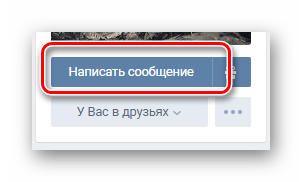


На этом процесс отправки писем через личную страницу можно считать успешно завершенным. Однако, несмотря на это, можно также дополнить сказанное дополнительной, но схожей возможностью.
- Через главное меню сайта перейдите к разделу «Друзья».


Обратите внимание, что вы можете начать таким образом диалог не только с друзьями, но и любыми другими пользователями. Для этого вам потребует произвести глобальный поиск людей через соответствующую систему социальной сети ВКонтакте
Способ 2: написание сообщения через раздел с диалогами
Данный способ подходит для связи исключительно с теми пользователями, с которыми у вас уже был налажен контакт, например, с помощью первой методики. Кроме того, методика также подразумевает возможность связи с людьми, находящимися у вас в списке «Друзья».
- С помощью главного меню сайта перейдите в раздел «Сообщения».
Выберите диалог с пользователем, которому необходимо отправить письмо.

Заполните текстовое поле «Введите сообщение» и нажмите кнопку «Отправить», расположенную с правой стороны от упомянутой графы.
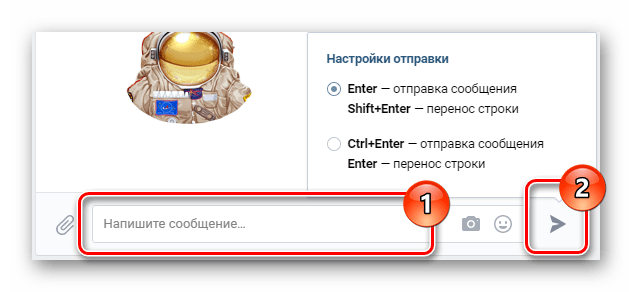
Чтобы начать диалог с каким-либо вашим другом, необходимо выполнить следующее.
- Находясь в разделе сообщения, кликните по строке «Поиск» в самом верху страницы.

Введите имя пользователя, с которым хотите установить контакт.



Как показывает практика, именно эти два взаимосвязанных метода являются основными, при ежедневном взаимодействии пользователей.
Способ 3: переход по прямой ссылке
Этот способ, в отличие от предыдущих, потребует от вас знания уникального пользовательского идентификатора. При этом, в качестве ID может выступать непосредственно набор цифр, назначенных сайтом в автоматическом режиме при регистрации, так и самостоятельно подобранный никнейм.
Разобравшись с основными моментами, можно переходить непосредственно к достижению заветной цели.
- Используя любой удобным интернет-обозреватель, наведите курсор мыши на адресную строку и введите несколько видоизмененный адреса сайта ВКонтакте.
После завершающего символа слеша, вставьте идентификатор страницы человека, с которым нужно начать беседу, и нажмите клавишу «Enter».
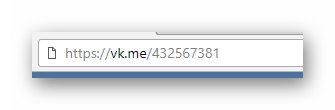
Далее вы будете перенаправлены на окно с аватаркой пользователя и возможностью написать письмо.

Также автоматически произойдет второе перенаправление, но в этот раз откроется непосредственно диалог с пользователем в разделе «Сообщения».

Вследствие всех проделанных действий вы так или иначе окажетесь на нужной странице и сможете начать полноценную переписку с нужным пользователем сайта.
Обратите внимание, что вы в любом случае сможете беспрепятственно переключиться к диалогу, но из-за возможных ограничений при отправке писем будет возникать ошибка «Пользователь ограничивает круг лиц». Всего хорошего!. Источник статьи: http://lumpics.ru/how-to-write-a-message-vkontakte/
Источник статьи: http://lumpics.ru/how-to-write-a-message-vkontakte/
Что такое техподдержка ВК
Техническая поддержка Вконтакте – группа специалистов, которая занимается ответами на вопросы пользователей, касающиеся соц. сети Вконтакте.
Темы вопросов, с которыми Вы можете обратиться к техподдержке:
- Взлом аккаунта. Что делать, если вашу страницу взломали.
- Проблемы финансового характера. Например, возврат средств из приложений или вывод денег с рекламного счета.
- Если Вы разработчик, то сможете поинтересоваться системной составляющей сервиса (например, узнать про API VK).
- Верификация аккаунта. Помощь в получении заветной галочки о том, что профиль верифицирован.
После того, как Вы узнали список тем, по которым Вы можете задать вопросы, разберем основные правила, которые надо соблюдать при обращении в техподдержку ВК.
Зачем писать самому себе в ВК
В ВК создаются различные публичные страницы, в которых содержится полезная информация. Все эти данные легко потерять, если предварительно не сохранить ее. Пользователю может быть не совсем удобно отправлять все на свой смартфон, так как сохраненная информация занимает место.
Чтобы не загружать свой телефон лишней информацией, но все равно сохранить понравившиеся публикации, пользователь может их отправить сообщением. Делиться с друзьями не всегда удобно, поэтому пользователь может отправить их самому себе. При этом никто не знает, какую информацию сохраняет пользователь, и она всегда будет под рукой.
Так, пользователь может передать данные с компьютера на смартфон и наоборот при помощи сообщений в ВК. Отправлять можно текстовую информацию, а также, фото- и видеоматериалы
Здесь важно, чтобы сервис поддерживал сам тип файла
Второй способ
Есть еще один способ. Тоже быстрый и несложный. А может он вам понравится еще больше. В общем суть в том, что в адресной строке вы должны нaписать следующее — https://vk.com/im?sel=ВАШ_ID. Только вместо ВАШ_ID пишите номер своего ID. Например если я захочу послать себе сообщение вконтакте, то я напишу так — https://vk.com/im?sel=1204057 , так как это мой порядковый номер, который мне выдали при регистрации.
Единственное, сейчас многие сами заменяют свой числовой ID на буквенный, вот у меня например damle, а у вас может быть что-то другое. Но если я напишу https://vk.com/im?sel=damle, то диалога самого с собой не получится. Нужен именно ваш числовой ID.
Есть конечно одно НО. Если у вас в адресе стоит не ID, а ваш псевдоним то придется сделать одну маленькую манипуляцию. И о том, как узнать id вконтакте если вместо него стоит ник, я сейчас быстро расскажу. Если вы не знаете или не помните, как посмотреть свой номер, то просто зайдите в настройки — «Общие» , а затем спуститесь чуть ниже. Там будет красоваться пункт «Адрес страницы» . Но не видно самого числа.
Чтобы конкретно увидеть номер, нажмите на кнопку изменить и тогда вам всё покажется. Останется только взять это число и подставить его в нашу адресную строку.
Ну вот теперь вы знаете, как отправить сообщение самому себе в вк и при этом никого не тревожить. Согласитесь, очень интересная фишка?
Ну что же. На этом я свою статью заканчиваю. Надеюсь, что она вам пришлась по вкусу. Буду ждать ваших комментариев и отзывов. И кстати, не забываем подписываться на обновления моего блога, чтобы всегда быть в курсе всего самого интересного. И конечно же я буду рад снова вас видеть на страницах моего блога. Удачи вам и пока-пока!
В соц. сети Вконтакте, и во многих других, существует много полезного функционала, но о некоторых пользователи не догадываются. Есть и недоработки, и баги, которые используются определенными личностями для своих целей. В данной статье мы разберем функцию, работа которой заключается в том, что любой пользователь может написать себе сообщение в ВК
Зачем это нужно? В ленте новостей и группах Вконтакте есть много полезного материала пользователь, который ей заинтересуется, скорее всего, захочет его сохранить на будущее. Например, это подборка книг или статей, фильмов и так далее. Конечно, сохранить запись возможно и на стену () или кинуть другу в сообщения, правда, в первом случае все будут видеть вашу сохраненные записи, а во втором будете отвлекать бесполезными сообщениями своего знакомого.
Десктопная и мобильная версии Вконтакте потерпели масштабную переработку и многие возможности были перенесены в другие блоки или вовсе были убраны (читаем: ), тем не менее отправка самому себе сообщения в ВК осталась и с телефона тоже можно ей воспользоваться.
Самый простой и быстрый способ отправить себе сообщение
В настоящее время, чтобы в ВК отправить самому себе сообщение в мобильной версии, достаточно сделать несколько элементарных шагов. Схема будет актуальна для тех, кто заходить в соцсеть с Андроида или на Айфоне.
Для начала заводим новый аккаунт во ВКонтакте, после чего необходимо:
- зайти на страницу одного из друзей и найти себя в его списке;
- нажать кнопку «Написать сообщение»;
- оставить в форме всю информацию, которая вам нужна.
После этого достаточно будет просто отправить сообщение. Вы также можете не идти окольными путями, а отправить информацию самому себе сразу, нужно только найти себя в поисковике. Это отлично сработает, если у вас редкая фамилия и таких людей в социальной сети несколько.

Найдите себя в друзьях и отправьте сообщение Вконтакте
У любого человека есть хоть один друг в ВК. Зайдите к нему на страничку и поищите себя в списке. Ниже профиля будет ссылка «Написать сообщение».
Высветится окошко с полем для ввода сообщений. Напишем что-нибудь и отправим. Диалог сразу появится.
Использование уведомлений
Достучаться до человека, у которого закрыта личка можно при помощи уведомлений. Все что потребуется это написать и опубликовать пост, упомянув в нем соответствующее имя. Пошаговая инструкция:
- Используя стену на странице профиля или в группе, где присутствует возможность публикации записей, необходимо создать пост.
- В поле для ввода текста вставить @id1234567, затем написать все, что нужно сказать человеку. Вместо указанных цифр, необходимо подставить ID пользователя, скопированный с его страницы.
- Опубликовать запись.
Следует учитывать, что пост смогут увидеть другие участники социальной сети. Приватности в этом варианте можно добиться путем создания закрытой группы, доступ к которой будет только у создателя и приглашенного человека.
После размещения записи с упоминанием, пользователь получит уведомление об этом. Оно отобразится в верхней части страницы под иконкой колокольчика.
Гиперссылки и Вконтакте: ищем точки соприкосновения
Социальная сеть Вконтакте давно известна своим знаменитым миксом. Не обойдемся без шуток о том, что Вконтакте – просто коктейль из Инстаграма, ТикТока и Телеграма. Да, уместить на одной платформе клипы, истории и мессенджер сложно, а не превратить все эти функции в адову смесь плагиата еще сложнее.
Но не может же быть Вконтакте без своих фишек? Одной из особенностей социальной сети является возможность использовать гиперссылки везде: от клипов и историй до своей странички и личных сообщений.
Нельзя сказать, что использование гиперссылок – это какое-то новшество, которое дошло только до ВК, нет, просто другие платформы не могут похвастаться таким спектром её применения.
Во Вконтакте вы можете использовать гиперссылку в следующих случаях:
- отметка пользователя на своей или чужой страничке;
- пост в сообществе;
- сообщение в мессенджере;
- выпуск клипа в ВК;
- публикация истории на платформе;
- отметка события, объявления, альбома на странице пользователя.
|
Способ |
Как с помощью него сделать гиперссылку в ВК |
|
Упоминания пользователя на стене или в посте в ВК |
Использование квадратных или круглых скобок с идентификатором, указывающим на человека со своим текстом. |
|
Публикация в сообществе |
Использование квадратных или круглых скобок с id человека или группы. |
|
Клип ВК |
Отметка пользователя или сообщества в описании с помощью значка собачки. |
|
История в социальной сети |
Упоминание друга с помощью стикера-отметки. |
|
Упоминание сообщества на стене |
Использование команды @club и идентификатора сообщества. |






